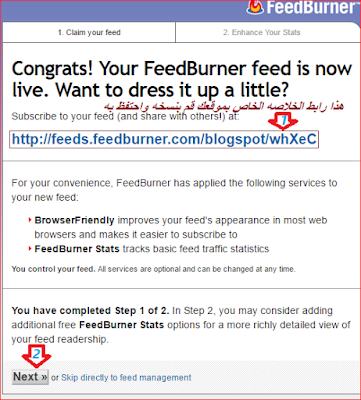الثلاثاء، 13 ديسمبر 2016
حل مشكلة اللغة العربية في Notepad وظهور رموز غريبة وعلامات استفهام
في هذا الموضوع سوف نستعرض لكم حل لمشكله تواجه الكثير من مستخدمي الويندوز وهي عند الكتابه في اداه Notebad باللغه العربيه وتقوم بالحفظ تظهر حروف غريبه وعلامات استفهام غير مفهومه عند فتح الملف مره اخري لذلك سنقوم بحل هذه المشكله بطريقه بسيطه للغايه ولاتتطلب منك وقت لذلك تابع معي الطريقه
افتح المفكره واكتب اي شئ تريده سواء باللغه العربيه او الانجليزيه حسب ماتريد
بعد كتابه ماتريده في المفكره تقوم بحفظ الملف بالضغط علي file ثم Save As
والان نأتي الي الخطوه المهمه المسئوله عن حل المشكله ، فبعد الضغط علي Save As سيظهر لك نافذه ستجد كلمه Encoding وامامها خيار ANSI قم بتغييره الي UTF-8 كما هو موضح بالصوره حيث ان هذه الصيغه تقرأ جميع اللغات
الان بعد اختيار UTF-8 اضغط علي Save بعد ذلك لن تجد اي مشكله في قراءه اللغه العربيه
ان واجهتك مشكله اترك لنا تعليق اسفل الموضوع وسنجيبك
اذا كان لديك اي استفسار في مجال التقنيه راسلنا عبر صفحتنا علي الفيس
السبت، 10 ديسمبر 2016
اجعل الكمبيوتر الخاص بك يغلق بعد وقت انت تحدده وبدون برامج
في هذا الموضوع سوف نشرح لكم طريقه سهله وبسيطه لاغلاق الكمبيوتر الخاص بك بوقت انت تحدده بحيث عندما تنتهي الفتره التي حددتها يتم قفل الجهاز تلقائيا دون ان تفعل اي شئ ،هذا الموضوع مفيد جدا وسيفيدك في اشياء كثيره ربما اذا كنت تقوم بالتحميل من الانترنت وتريد غلق الحاسوب بعد الانتهاء من التحميل واشياء اخري كثيره يمكنك الاستفاده منها علي حسب ما تشاء
اولا : الطريقه سنقوم بتنفيذها عن طريق اداه المفكره(Notebad) الموجوده في كل جهاز كمبيوتر وان كنت مبتدأ لاتعلم كيفيه الوصول الي اداه المفكره كل ماعليك هو فتح قائمه ابدا (Start) ثم بعد ذلك تضغط علي All Programs وتبحث عن ملف بأسم Windows Accessories ثم تقوم بالضغط عليه لتظهر لك ادوات الويندوز ومن بينها ستجد اداه المفكره (Notebad) قم بفتحها بعد فتحها سوف تجد نافذه لادخال نصوص
اولا : الطريقه سنقوم بتنفيذها عن طريق اداه المفكره(Notebad) الموجوده في كل جهاز كمبيوتر وان كنت مبتدأ لاتعلم كيفيه الوصول الي اداه المفكره كل ماعليك هو فتح قائمه ابدا (Start) ثم بعد ذلك تضغط علي All Programs وتبحث عن ملف بأسم Windows Accessories ثم تقوم بالضغط عليه لتظهر لك ادوات الويندوز ومن بينها ستجد اداه المفكره (Notebad) قم بفتحها بعد فتحها سوف تجد نافذه لادخال نصوص
ثانيا : اكتب هذا الكود (@echo off) في اول سطر ثم اضغط علي Enter وادخل هذا الكود (shutdown -s -t 3600) كما هو موضح بالصوره
ولاكن لاحظ معي جيدا ان الرقم 3600 هو عباره عن ساعه هذه هي المده الذي سيطفئ الجهاز بعدها ، واذا كنت تريد ان تزيد المده اضرب الرقم 3600 في عدد الساعات التي تريدها
مثلا انا اريد ساعتين سنضرب 3600× 2 = 7200
وان كنت تريد ثلاث ساعات سنضرب 3600× 3 = 10800
ثالثا : بعد تحديد الوقت المناسب لك التي تريد فيه اغلاق الجهاز اضغط علي Save as ثم File كما هو موضح بالصوره
ملحوظه : اذا كنت تريد الغاء امر اغلاق الجهاز قبل لما الجهاز يطفئ اضغط علي مفتاح الويندوز +R واكتب هذا الامر (shutdown -a) واضغط علي OK كما هو موضح بالصوره وسيتم الغاء قفل الجهاز
مثلا انا اريد ساعتين سنضرب 3600× 2 = 7200
وان كنت تريد ثلاث ساعات سنضرب 3600× 3 = 10800
ثالثا : بعد تحديد الوقت المناسب لك التي تريد فيه اغلاق الجهاز اضغط علي Save as ثم File كما هو موضح بالصوره
بعد الضغط علي Save as سيظهر لك نافذه لتختار مكان حفظ الملف ولتسميته ادخل اسم للملف ولكن بنهايته ضع صيغه (.bat) ثم اضغط علي Save (حفظ) كما هو موضح بالصوره
واخيرا بعد الضغط علي Save (حفظ) سيظهر لك ملف في المكان الذي اخترت ان يحفظ فيه الملف انقر عليه مرتين ليظهر لك اشعار بالاسفل يخبرك بأن الحاسوب سيتم اغلاقه بعد المده التي حددتها
ملحوظه : اذا كنت تريد الغاء امر اغلاق الجهاز قبل لما الجهاز يطفئ اضغط علي مفتاح الويندوز +R واكتب هذا الامر (shutdown -a) واضغط علي OK كما هو موضح بالصوره وسيتم الغاء قفل الجهاز
وفي نهايه الموضوع اذا كان لديك اي استفسار في مجال التقنيه راسلنا عبر صفحتنا علي الفيس
وان واجهتك اي مشكله لاتتردد في سؤالنا ولاتنسى الاعجاب بصفحتنا علي الفيس للتوصل بكل جديد
المصري للتقنيه | اغلاق الكمبوتر بدون برامج | Notebad | خدعه
الخميس، 17 نوفمبر 2016
كيفه أستخدم كاميرا الهاتف المحمول ككاميرا للكمبيوتر تستخدمها فى المحادثة والتسجيل
اذا كنت تمتلك كمبيوتر او لاب توب وتريد إجراء محادثة فيديو او تريد فعل اي شيئ اخر بالكاميرا ولاتملك كاميرا للكمبيوتر او اللاب توب او قد تكون الكاميرا معطله فبإمكانك استخدام هاتفك ككاميرا للكمبيوتر لإجراء محادثات فيديو عبر سكايب أو غيره من برامج المحادثة ويمكنك ايضا تصوير الشاشه وعمل شروحات اذا كنت من الاشخاص المهتمين بعمل شروحات علي اليوتيوب تابعو معنا الطريقه
الخطوات
1- قم بتحميل تطبيق Droidcam علي هاتفك رابط تحميل التطبيق
2- قم بتحميل و تثبيت برنامج Droidcam Client علي جهاز الكمبيوتر لكي نربطه مع الهاتف رابط تحميل البرنامج
3-تأكد بان هاتفك المحمول وجهاز الكمبيوتر متصلين علي نفس شبكه الوايفاي
ان كنت لاتملك شبكه وايفاي يمكنك توصيل الهاتف بالكمبيوتر عن طريقه وصله USB
4- افتح برنامج Droidcam علي جهاز الكمبيوتر ستظهر لك هذه النافذه
5- بعد ذلك عليك بفتح تطبيق Droidcam علي هاتفك سوف تظهر لك هذه النافذه
6- قم بادخال wifi ip الذي يظهر في هاتفك الي Device ip الموجوده في البرنامج
7- قم بادخال رقم Droidcam port الموجود بالهاتف الي Droidcam port
بعد ذلك اضغط Start وستلاحظ فتح كاميرا هاتفك علي الكمبيوتر
- ولربط الكاميرا ببرنامج Skype (سكايب) اتبع التالي
- قم بالدخول الي برنامج Skype علي جهاز الكمبيوتر لديك
- اضغط علي Tools (أدوات) ، واختر options (خيارات)
- بعد ذلك اختر Video Sttings (اعدادات الفيديو)
- بجانب "تحديد كاميرا الويب" Choose web camera اختر Droidcam Source من القائمه المنسدله
- الان تم اعداد الكاميرا بنجاح ويمكنك اجراء محادثه فيديو عن طريق سكايب باستخدام هاتفك ككاميرا ويب
ان واجهتك مشكله اترك لنا تعليق اسفل الموضوع وسنجيبك
اذا كان لديك اي استفسار في مجال التقنيه راسلنا عبر صفحتنا علي الفيس
اذا كان لديك اي استفسار في مجال التقنيه راسلنا عبر صفحتنا علي الفيس
الآن يمكنك استخدام Skype (سكايب) دون إنشاء حساب ودون تحميل اي تطبيق
اعلنت شركه مايكروسوفت عن تحديث خاص بتطبيق Skype (سكايب). حيث اصبح بامكان الجميع استخدام نسخه الويب من سكايب للتواصل وعمل محادثه واجراء واستقبال المكالمات دون الحاجه الي تسجيل حساب او تحميل اي تطبيق علي الحاسوب وذلك لجعل استخدام سكايب أكثر سهولة للمستخدمين ويمكن دعوه مايصل نحو 300 شخص للدردشه، ومع ما يصل إلى 25 شخصا يشارك في المكالمة الصوتية أو الفيديو تابع معنا الشرح
الاثنين، 24 أكتوبر 2016
تحميل برنامج أفاست Avast Free Antivirus اخراصدار مجانا لحمايه حاسوبك من الفيروسات
برنامج
افاست Avast هو من
اقوي البرامج في حمايه حاسبوك من الفيروسات ويعد في المرتبه الاولي في الحمايه وهو خفيف جدا علي جهاز الكمبيوتر و يجعل تصفحك في امان تام و لا
خوف علي جهازك من اي اختراق فبرنامج أفاست يوجد به تقنيات حديثة جداً
لكشف الفيروسات و القضاء عليها بطريقة سريعة و كل سهولة ويعطيك برنامج Avast حمايه فائقة وعالية جداً ضد برامج التجسس و القرصنة التي تقوم
بأختراق جهاز الكمبيوتر الخاص بك يحتوي أيضا علي دروع قوية تقوم بصد اي هجمات فايروسات
كما أنة يقوم بفحث نظام الويندوز من حين لأخر حتي يتأكد انة بلا فيروسات و هو
ألافضل بين جميع برامج الانتي فايروس ، و الذي يميز البرنامج العديد من الأضافات
المختلفة و هذه الأمكانيات التي جعلته واحد من أفضل البرامج الموجوده على الانترنت ستجد رابط تحميل البرنامج في نهايه الموضوع
مميزات البرنامج
- - سهولة التعامل معة فهو يدعم باللغة
العربية فيمكنك تحديد ماتريدة من البرنامج لأداءه بكل
-- سهولة اذا كنت تريد فحص الكمبيوتر
او فحص جزء واحد فقط من الملفات او فحص جهاز خارجي من الفلاشة او هارد ديسك خارجي جميع
هذا الاوامر موجودة ويمكنك اختيارهم حيثما تشاء
-- واجهة بسيطة جدا في التعامل مع البرنامج
بشكل سريع ولا تحتاج الي احتراف
-- يوجد بالبرنامج أكثر من 10 لغات
مختلفة حتي يسطتيع جميع الناس استخدامة
-- يقوم بتنبيهك انه يوجد فايروس في
المواقع التي تتصفحها و المواقع شديدة الخطورة يحجبها نهائيا
-- لديه سرعة كبيرة في كشف الفيروسات
أثناء توصله بجهاز الكمبيوتر او فلاش ديسك لحمايتك بشكل كبير من الاجهزة الخارجية التى
توصل بحسابك
-- يقوم بفحص بريدك الاليكتروني و تنظيفة
من اي رسائل تحتوي علي برامج ملغمة
-- لا يستهلك الكثير من رامات و المعالج
مثل بقية برامج الانتي فيرس الاخري التى عند تشغيلها وعمل فحص للجهاز لاتستطيع فتح
اي شئ اخر نظرا لسحب جزء كبير جدا من الرامات والمعالج
للتحميل
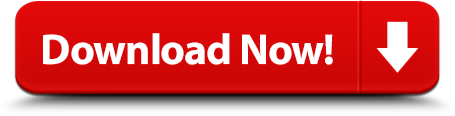 |
ان واجهتك مشكله في التحميل اترك لنا تعليق اسفل الموضوع وسنجيبك
اذا كان لديك اي استفسار في مجال التقنيه راسلنا عبر صفحتنا علي الفيس
الجمعة، 7 أكتوبر 2016
افضل موقع لتحميل صور عاليه الدقه بصيغه png لاستخدامها في التصاميم
في هذا الموضوع سوف نقدم لكم افضل موقع يمكنك من خلاله تحميل صور بصيغه png بدقه عاليه لاستخدامها في التصاميم الخاصه بك الموقع يمتاز بالسهوله ويحتوي علي كميه هائله من الصور ويضم غالبيه الاقسام في جميع المجالات بحيث يمكن للمستخدم الدخول لقسم محدد وتحميل صوره محدده او يمكنك تحميل مجموعه من الصور كامله في ملف مضغوط ولهذا يمكن للمستخدم البسيط او الذي يملك خبره في التصميم بالاعتماد علي موقع pngimg الذي يوفر لك مجموعه كبيره من الصور المجانيه وعاليه الدقه بكل تاكيد سوف يعجبكم الموقع وهذا الرابط للدخول للموقع http://pngimg.com
نتمني ان يعجبكم الموضوع وان كان لديكم اي استفسار في مجال التقنيه اترك لنا تعليق او راسلنا عبر صفحتنا علي الفيس
السبت، 10 سبتمبر 2016
إضافة صندوق الاشترك في النشرة البريدية الي مدونه بلوجر
في هذا الموضوع سوف نشرح طريقة إضافة صندوق الاشتراك في القائمة البريدية لمدونتكم اضافة بسيطة و فعالة تمكن زوار موقعك من الاشتراك في القائمة البريدية الخاصة بموقعك حيث يستلمون نشرة دورية لمواضيع مدونتك المتجددة بمعني كلما نشرت موضوع جديد في مدونتك سوف يرسل لهم تلقائيا علي ايميلاتهم الذين تسجلو بها وبذلك تزيد من زوار مدونتك بطريقه سريعه
الآن أحب أن أوفر لمتابعينا ستايلات ليختاروا بينها وبهذا أعطيكم ثلاثة أشكال بسيطة، جميلة، جذابة للعين وكذلك خطوط متناسقة
شرح طريقة التركيب
الخميس، 8 سبتمبر 2016
شرح عمل خلاصة Rss لموقعك او مدونتك بسهوله
السلام عليكم ورحمة الله تعالى وبركاته، اليوم سوف نشرح لكم إضافة مهمة لمدونتك وهي خدمة RSSويقدمها موقع FeedBurner وتهدف إلى جلب أكبر عدد من الزوار لمدونتك والحصول على زوار دائمين يتابعون جديد مدونتك تابع منا الطريقه
اولا: ادخل الي هذا الموقع https://feedburner.com سيطلب منك تسجيل الدخول عبر حسابك Gmail قم بتسجيل الدخول
ثانيا: سيفتح لك واجهة الموقع ادخل رابط موقعك ثم اضغط علي next كما هو موضح بالصوره التالية
ثالثا: سوف تظهر لك نافذه بها خيارين اضغط علي الخيار الثاني Rss كما موضح بالصوره التاليه ثم اضغط علي next
رابعا: سوف تظهر لك صفحه اخري بها اسم وعنوان Rss feedاضغط علي next
واخيرا سوف تظهر لك نافذه بها رابط خلاصه لموقعك كما هو موضح بالصوره عليك ان تنسخ الرابط وتحتفظ به ثم اضغط علي next
بعد الضغط علي next ستظهر لك صفحه اخري اضغط علي next مره اخري بعدها ستظهر لك واجهة بتوضيح أخضر أنك انشات رابط الخلاصة بنجاح
إنشاء قائمة بريدية لإرسال تحديثات الموقع إلى البريد الإلكترونى الخاص بالزوار من خلال بعض الخدمات مثل Feedburner
إستخدامها فى النشر التلقائى عبر المواقع الإجتماعية مثل الفيس بوك وتويتر وجوجل بلس من خلال خدمات النشر التلقائى للروابط
إستخدام روابط Rss فى إنشاء إضافات المواقع مثل خريطة الموقع ، إضافة آخر المواضيع، مواضيع ذات صلة،.....إلخ
اولا: ادخل الي هذا الموقع https://feedburner.com سيطلب منك تسجيل الدخول عبر حسابك Gmail قم بتسجيل الدخول
ثانيا: سيفتح لك واجهة الموقع ادخل رابط موقعك ثم اضغط علي next كما هو موضح بالصوره التالية
ثالثا: سوف تظهر لك نافذه بها خيارين اضغط علي الخيار الثاني Rss كما موضح بالصوره التاليه ثم اضغط علي next
رابعا: سوف تظهر لك صفحه اخري بها اسم وعنوان Rss feedاضغط علي next
واخيرا سوف تظهر لك نافذه بها رابط خلاصه لموقعك كما هو موضح بالصوره عليك ان تنسخ الرابط وتحتفظ به ثم اضغط علي next
بعد الضغط علي next ستظهر لك صفحه اخري اضغط علي next مره اخري بعدها ستظهر لك واجهة بتوضيح أخضر أنك انشات رابط الخلاصة بنجاح
-بما أن لديك الآن رابط خلاصة خاص بموقعك فيمكنك وضعه بأي إضافة تتطلب Rss Feed
-لتفعيل خاصية الإشتراك بالنشرة البريدية اضغط على Publicize ثم Email Subscriptions واضغط على زر Activate
اهميه رابط التغذيه
ان واجهتك مشكله اترك لنا تعليق اسفل الموضوع وسنجيبك
اذا كان لديك اي استفسار في مجال التقنيه راسلنا عبر صفحتنا علي الفيس
الجمعة، 12 أغسطس 2016
مهم | افضل طريقه لاختبار مدي قوه برنامج الحمايه الخاص بك هل هو قادر على حمايه حاسوبك من الڤيروسات قبل وصولها اليه
من الاشياء المهمه في الحاسوب الخاص بك هو برنامج الحمايه من الفيروسات فهو من اهم البرامج التي يجب ان تكون في الحاسوب فهو يساعدك علي منع البرامج الضاره قبل وصولها الي الحاسوب حيث يفحصه ويراقبه ثانيه بثانيه وفي حاله وجود اي مخاطر يسارع في منعها ! هكذا في هذا الموضوع سأريك طريقه لكي تعرف ان كنت تتوفر علي مضاد فيروسات قوي وفعال ام لا وذلك عن طريق ملف ال EICAR
اولا: ماهو ملف ال EICAR ؟
هو ملف صغير يستخدم في تجربه مدي فعاليه مضاد الفيروسات حيث تم تطويره من طرف المؤسسه الاوروبيه لابحاث مضادات فيروسات الحاسوب لاختبار استجابه برنامج مضاد الفيروسات للحاسوب.الملف يتوفر علي اكواد عشوائيه تعمل علي اثاره برامج الحمايه من اجل معرفه ان كانت قادره علي حمايه الحاسوب ام لا
كيف تستعمل ملف EICAR ؟
اولا توجه الي هذا الرابط لتحميل ملف EICAR
بعد ذلك انزل قليلا للاسفل كما هو موضح في الصوره
ثم بعد ذلك انقر علي Download eicar.zip فان كان مضاد الفيروسات الذي تستخدمه قوي سيقوم بصد الملف ومنعه قبل التحميل الي الحاسوب،وان كان متوسط الحمايه سيصده في عمليه فك الضغط اما اذا لم يكتشفه فقم بتغيير برنامج الانتي فيرس الذي تستخدمه نحن ننصحك ببرنامج افاست
ماذا يحدث اذا قمت بتشغيل ملف EICAR ولم يحدث شئ ؟
لاتقلق لن يحدث شئ ولن يتسبب لك في ضرر للحاسوب فهو يحتوي علي اكواد ASCII عشوائيه مكتوبه بطريقه تثير شك برامج الحمايه لاغير وعند تشغيلها فلن تتسبب في ضرر لحاسوبك وعلي ضمانتي الشخصيه
اولا: ماهو ملف ال EICAR ؟
هو ملف صغير يستخدم في تجربه مدي فعاليه مضاد الفيروسات حيث تم تطويره من طرف المؤسسه الاوروبيه لابحاث مضادات فيروسات الحاسوب لاختبار استجابه برنامج مضاد الفيروسات للحاسوب.الملف يتوفر علي اكواد عشوائيه تعمل علي اثاره برامج الحمايه من اجل معرفه ان كانت قادره علي حمايه الحاسوب ام لا
كيف تستعمل ملف EICAR ؟
اولا توجه الي هذا الرابط لتحميل ملف EICAR
بعد ذلك انزل قليلا للاسفل كما هو موضح في الصوره
ثم بعد ذلك انقر علي Download eicar.zip فان كان مضاد الفيروسات الذي تستخدمه قوي سيقوم بصد الملف ومنعه قبل التحميل الي الحاسوب،وان كان متوسط الحمايه سيصده في عمليه فك الضغط اما اذا لم يكتشفه فقم بتغيير برنامج الانتي فيرس الذي تستخدمه نحن ننصحك ببرنامج افاست
ماذا يحدث اذا قمت بتشغيل ملف EICAR ولم يحدث شئ ؟
لاتقلق لن يحدث شئ ولن يتسبب لك في ضرر للحاسوب فهو يحتوي علي اكواد ASCII عشوائيه مكتوبه بطريقه تثير شك برامج الحمايه لاغير وعند تشغيلها فلن تتسبب في ضرر لحاسوبك وعلي ضمانتي الشخصيه
ان واجهتك مشكله اترك لنا تعليق اسفل الموضوع وسنجيبك
اذا كان لديك اي استفسار في مجال التقنيه راسلنا عبر صفحتنا علي الفيس